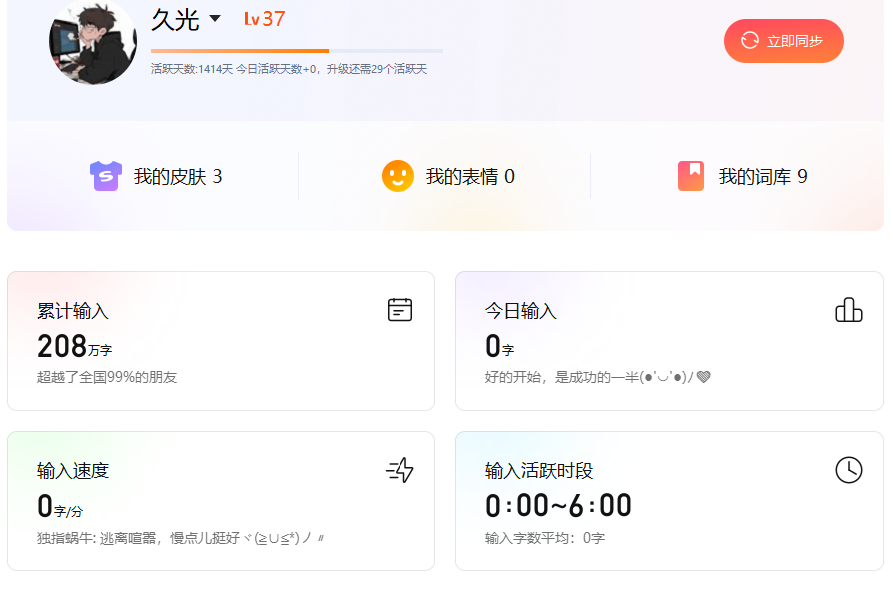
这里提供一个纯小白向的文档,主要包含 Windows 端和安卓端的服用方式:
输入法介绍
Rime 是一款主打隐私保护、跨平台的“极客向”输入法,通过非联网词库而是词频记录算法达到越用越顺手的效果,长久以来广受好评,唯一的问题在于他的配置文件需要用户具备一定的编程基础。但现在由于许多开发者维护的开源词库,我们通过简单的配置即可实现近似开箱即用的效果
由于 Rime 难配置、半成品,或者只适宜形码不适宜拼音输入的固有印象,以及市面上各种繁杂的二开开源方案难以选择成为了劝退许多人的原因,因此本文提供一个相对比较简单但体验相当不错的方案:
即是介绍 Windows 和 Android 两个平台,如何使用 Rime 输入法+白霜词库配置,并进行跨平台的个人词库同步
Rime 输入法官网: https://rime.im
白霜词库 GitHub 发布页: https://github.com/gaboolic/rime-frost
p.s.如果将本文视为小白向教程,请搭配视频服用
点击这里观看视频

Windows 服用说明
[ol]
[/ol]
以下是 windows 端一些个人向修改,主要有关于输入框样式,可直接忽视
[ol]
[/ol]
patch:
"style/color_scheme": purity_of_form_custom
"style/font_face": "霞鹜文楷"
"style/horizontal": true
"style/label_font_face": "霞鹜文楷"
"style/label_font_poin": 14
"style/font_point": 14
"style/layout/border_width": 0
"style/layout/border_height": 0
"style/layout/margin_x": 8 #候选字左右边距
"style/layout/margin_y": 8 #候选字上下边距
"style/layout/hilite_padding": 8 #候选字背景色色块高度
"style/layout/hilite_spacing": 3 # 序号和候选字之间的间隔
"style/layout/spacing": 10 #竖排时候选字间隔
"style/layout/candidate_spacing": 10 # 横排候选字间隔
"style/layout/corner_radius": 8 #圆角尺寸
[ol]
[/ol]
patch:
translator/preedit_format: [] #使用双拼时不显示全拼拼音
[ol]
[/ol]
patch:
menu/page_size: 6
一些快捷键说明
由于白霜词库基于“雾凇拼音”制作,因此雾凇拼音提供的一系列快捷键在这套配置下也均可以正常使用
Windows 端同步方式
[ol]
[/ol]
sync_dir: "E:\\OneDrive\\rime_input_sync"
需要同步时右键 Rime 图标,选择“用户资料同步”,就会将你输入过的自定义词组同步到云盘中,并且可以在其他设备调用
安卓服用说明
有两个选项,简单方案:直接安装雨燕输入法已集成白霜词库,缺点是尚未集成同步功能(据说已有支持计划),但是安装即可使用,非常方便。
如果想手动在安卓安装 rime 输入法,建议使用小企鹅输入法框架+Rime 插件,这个方案非常麻烦,并且无法使用九宫格打字,好处是可以使用 Rime 提供的同步功能,以下是详细步骤:
[ol]
需要安装两个 app ,分别为MT 管理器和小企鹅输入法更新器
在更新器内分别安装最新版 Fcitx5-Android 以及 plugin-rime ,并切换系统输入法为小企鹅输入法
打开 MT 管理器,依次打开“/storage/emulated/0/Android/data/org.fcitx.fcitx5.android/files/data/rime”,在这个过程中,mt 管理器会要求授权 Android/data 目录的访问权限,按提示授权即可
把 Windows 端用户程序目录下的所有文件及文件夹(除 build 目录、userdb 目录、installation.yaml 、user.yaml )复制到到/storage/emulated/0/Android/data/org.fcitx.fcitx5.android/files/data/rime (理论上不可以将手机连接到 pc 文件管理时复制到这个目录,需要先将文件夹传输到安卓任意位置,再通过 mt 管理器复制到这个目录)
点开小企鹅输入法的菜单,选择“重载配置”,你的白霜词库已经可以正常使用了(如果电脑端是双拼,这里你默认也是双拼)
[/ol]
安卓同步方式
安卓同步的方式更加麻烦,只做简要说明,自行摸索
[ol]
[/ol]


